双机互联网络的组件(Windows的常用网络命令)
windows 常用网络命令及快捷键(精选)

windows常用网络命令ping IP /all //测试物理网路Nslookup//查看DNSserver IP //修改DNSNbtstat –a IP //查看netbios名及MAC地址。
Nbtstat 命令行参数区分大小写Net start//选择开启各项服务Netstat–a //显示开放端口Netstat –e –s //显示以太网和所有协议的统计信息Netstat –o 5 //每5秒显示一次活动的TCP链接和进程ID Arp–a //探测arp绑定列表,显示所有连接了我的计算机,显示对方IP和MAC地址Arpp –s IP MAC //绑定IP和MAC地址,解决局域网盗用IP Arp –d 网卡IP //解除网卡的IP与MAC地址的绑定Net config server /hidden:yes(no) //在网上邻居中隐藏(显示)自己的计算机Net view //显示当前域或者网络上的计算机列表Net view IP //显示该IP上的共享资源 Net user//查看计算机上的用户列表Net use//查看网络连接,net use Z://IP/file(将IP上file文件映射为本地Z盘)Net use * /del//删除所有连接Net use IP 密码/user:用户名//以特定身份登录共享Net session //记录链接Net share //查看本机共享资源Net share c$ /d //删除c盘共享Net share A=e:/B /users:1 //增加A文件夹共享,同时限制链接用户为1人Netsh>int>ip>show address//查看IP设置At//计划在指定时间和日期在计算机上运行命令和程序。
at 命令只能在“计划”服务运行时使用。
如果在没有参数的情况下使用,则at 列出已计划的命令。
使用at时要求本地管理员权限。
At help //显示at用法Run as//用其他权限运行指定的工具和程序Windows常用命令Winver //显示windows版本Write //写字板Winmsd //显示全面的系统信息Wiaacmgr //扫描仪和照相机向导Winchat //XP自带局域网聊天工具Msconfig.exe //系统配置实用程序Mplayer2 //打开简易Windows media playerMstsc //远程桌面连接Mmc //打开控制台Dxdiag //检查directx信息Drwtsn32 //系统诊断医生Devmgmt.msc //设备管理器Diskmgmt.msc //磁盘管理Dcomcnfg //打开系统组件服务Ddeshare //打开dde共享设置Net start(stop)messenger //开启(关闭)信使服务 Notepad //打开记事本Narrator //屏幕“讲述人”Syncapp //创建一个公文包Sndrec32 //录音机 Shrpubw //创建共享文件夹Secpol.msc //本地安全策略Syskey //系统加密,一旦加密就不能解开 Services.msc //本地服务设置Sndvol32 //音量控制程序Tsshutdn //60秒倒计时关机Taskmgr //任务管理器Eventvwr //事件查看器Eudcedit //造字程序Regedit.exe //注册表Rsop.msc //组策略结果集Cmd //命令提示符Calc //计算器Conf //启动netmeetingOsk //软键盘Oobe/msoobe /a //检查XP是否激活Lusrmgr.msc //本机用户和组Logoff //注销命令Fsmgmt.msc //共享文件夹管理器Gpedit.msc //策略组Windows常用快捷键Win+break //显示系统属性 Win+D //显示系统桌面Win+M //最小化所有窗口 Win+Shift+M //还原窗口 Win+E //打开我的电脑Win+F //查找文件Win+Ctrl+F //超找电脑Win+F1 //显示系统帮助Win+R //运行Win+L //切换用户Ctrl+S //保存Ctrl+W //关闭程序Ctrl+N //新建Ctrl+O //打开Ctrl+Z //撤销Ctrl+F //查找Ctrl+C //复制 Ctrl+X //剪切Ctrl+V //粘贴Ctrl+A //全选Ctrl+[ //缩小文字Ctrl+] //放大文字Ctrl+B //粗体Ctrl+I //斜体Ctrl+U //下划线Ctrl+Shift //切换输入法Ctrl+空格//中英切换Ctrl+Home //光标移至文件头Ctrl+End //光标至文件尾Ctrl+Esc //显示开始菜单Ctrl+F5 //强制刷新IECtrl+拖动文件//复制文件Alt+Tab(or Esc) //切换程序Alt+Enter //查看文件属性Alt+F4 //关闭当前程序Alt+Spacebar //打开左上角菜单Alt Enter //切换MSDOS窗口大小Print Screen //复制全屏Alt+Print Screen //复制当前窗体Shift+空格//半、全角切换Shift+右击//选择打开方式Shift+Del //直接删除F2 //重命名F6 //定位地址栏F4 //显示地址栏表Ctrl+↑ //光标移至上段首Ctrl+↓ //光标移至下段尾BackSpace //上一层Shift+插入光盘//阻止自动播放F10 //激活程序菜单F11 //全屏显示。
实训二 文件(夹)共享、常用网络命令使用及双机互联

Ping命令的常用参数
• -t :有这个参数时,当你ping一个主机时系统就不 停的运行ping这个命令,直到你按下Control-C ; 例:ping 192.168.1.188 -t
• -n 数值:定义用来测试所发出的测试包的个数,缺 省值为4。通过这个命令可以自己定义发送的个数, 对衡量网络速度很有帮助,比如我想测试发送20个 数据包的返回的平均时间为多少,最快时间为多少 ,最慢时间为多少就可以通过执行带有这个参数的 命令获知。 例:ping -n 10 192.168.1.188
7
Ping命令的使用
• ⑥ ping local host • local host是系的网络保留名,它是127.0.0.1的
别名,每台计算机都应该能够将该名字转换成该地址 。否则,则表示主机文件(/Windows/host)中存在 问题。 • ⑦ ping (一个著名网站域名) • 对此域名执行Ping命令,计算机必须先将域名转换成 IP地址,通常是通过DNS服务器。如果这里出现故障 ,则表示本机DNS服务器的IP地址配置不正确,或它 所访问的DNS服务器有故障
实训二 文件(夹)共享、常用网络命令使用及双机互联
1、实训目的: (1)掌握在Windows系统中通过通过“网上邻居”进行资源的共享; (2)通过常用网络命令了解网络状态,并利用常用网络命令对网络进行 简单的测试。 (3)掌握双机互联的方法及相关应用。 2、实训内容: (1)熟悉通过“网上邻居”进行资源的共享的设置及共享使用; (2)掌握常用网络命令ping的常用格式及使用。 (3)利用“Cisco Packet Tracer”软件进行双机互联,并检测连通情 况。 3、实训报告要求: (1)列出实训题目、目的、内容; (2)记录实训机器的主机名,IP地址,子网掩码,DNS,网关等信息; (3)简述文件(夹、磁盘)共享设置及共享使用的步骤。
计算机网络实验—— WINDOWS下的常用网络管理命令

成绩:实验报告课程名称:计算机网络实验项目:WINDOWS下的常用网络管理命令*名:***专业:计算机科学与技术班级:计算机-10-8学号:**********计算机科学与技术学院实验教学中心2012 年06 月08 日实验项目名称: WINDOWS下的常用网络管理命令一、实验目的1、掌握常见的网络管理命令。
2、掌握通过命令行方式获取相关主机的基本信息3、掌握通过命令行方式对网络进行基本的管理二、实验内容1、ping命令的使用C:>ping 211.65.6.48解释上题结果中的每一行中,每个组成部分的含义,并由此判断当前网络状态的性能。
C:>ping –n 3 –l 65000 –r 4 210.28.176.12、Ipconfig命令的使用C:>ipconfig解释上面输出结果的含义。
C:>ipconfig/all测试你所用计算机的网卡类型和物理地址。
3、nslookup 如何查找对应IP 地址nslookup –qt=类型目标域名,查找DNS中的指定记录类型。
C:> nslookup –qt=SOA 从上题的输出信息中,你能得到哪些有用信息。
4、net命令的使用C:>net view\\network解释以上命令行的含义。
C: > net user zhu从上面的输出内容,分析一个用户帐户包括哪些信息?查看你的计算机有哪些帐户?C:> net share查看共享资源方面,这个命令与net view有什么区别?查看你所用计算机的共享资源。
在你所用的计算机上创建一个共享资源,名称test.在你所使用的计算机上完成如下操作。
(1)增加一个用户yctc , 并设定密码为1123(2)将用户yctc加入本地超级用户组(3)向当前工作组的所有计算机发送消息:下课了!Netstat命令的使用Netstat -na解释三种状态的含义。
你认为这一命令有哪些作用?5、at命令的使用C:>at\\211.65.6.47 23:17/interactive/every:M,T”notepad.exe”C:>at\\211.65.6.47 1/delete解释以上两条命令的含义。
Windows操作系统的常用网络命令

Windows操作系统的常用网络命令1、ping命令ping命令用于测试目标主机是否可达和网络连接质量。
在命令行或终端中输入ping命令后,后面跟上目标主机的IP地址或域名即可。
2、tracert命令tracert命令用于跟踪数据包在网络中的传输路径。
它可以显示数据包经过的每个路由器的IP地址和传输时间。
3、ipconfig命令ipconfig命令用于查看和管理网络配置。
在命令行或终端中输入ipconfig命令后,可以查看本机的IP地址、子网掩码、默认网关等信息。
4、netstat命令netstat命令用于查看网络连接和网络统计信息。
输入netstat 命令后,可以查看本机建立的TCP和UDP连接、监听的端口以及网络流量。
5、nslookup命令nslookup命令用于查询域名的IP地址和反向查询。
在命令行或终端中输入nslookup命令后,后面跟上要查询的域名,就可以获取对应的IP地址。
6、netsh命令netsh命令是Windows操作系统中的网络配置命令行工具。
它可以用来管理网络适配器、配置防火墙、设置路由等。
7、route命令route命令用于配置网络路由表。
通过route命令,可以添加、修改和删除路由,控制数据包的转发。
附件:无。
法律名词及注释:1、IP地址:Internet Protocol Address的缩写,即互联网协议地址。
它是用来标识和定位网络中设备的一串数字。
2、域名:英文Domn Name的缩写,是用于标识互联网上的计算机和服务的人类可读的名称。
通过域名,可以将一个IP地址映射为一个易于记忆的字符序列。
3、TCP:Transmission Control Protocol的缩写,是一种面向连接的、可靠的传输协议。
它保证了数据的可靠性和有序性。
4、UDP:User Datagram Protocol的缩写,是一种无连接的、不可靠的传输协议。
与TCP相比,UDP更加简单高效,但不保证数据的可靠性和有序性。
Windows网络命令大全

Windows⽹络命令⼤全1、ipconfig
⽤来配置和查看IP地址、MAC地址、开启/关闭⽹卡等
2、ping
指定域名或者IP地址发送ICMP报⽂,测试两台主机之间是否互通
3、nslookup
⽀持DNS域名和IP地址反查,但是有些IP地址不⽀持反查域名
4、arp
ARP协议⽤来维护IP和MAC地址映射表。
5、netstat
监控TCP/IP⽹络的⾮常有⽤的⼯具,它可以显⽰路由表、实际的⽹络连接以及每⼀个⽹络接⼝设备的状态信息。
Netstat⽤于显⽰与IP、TCP、UDP和ICMP协议相关的统计数据,⼀般⽤于检验本机各端⼝的⽹络连接情况。
6、route
路由表相关操作。
7、tracert
跟踪路由路径信息。
例如:
8、nbtstat
该命令使⽤TCP/IP上的NetBIOS协议统计和显⽰当前TCP/IP连接,使⽤这个命令你可以得到远程主机的NETBIOS信息,⽐如⽤户名、所属的⼯作组、⽹卡的MAC地址等
9、net
net命令是Windows预置的最强⼤的⽹络命令。
Windows基本网络命令

参数
如果在没有参数的情况下使用,则 at 列出已计划的命令 \\computername
指定远程计算机。如果省略该参数,命令将安排在本地计算机。
/delete 取消已计划的命令。如果省略了 id,计算机中已计划的命令将被全部 取消
21
1.7 实验要求
基本要求:能够使用网络命令了解网络状态、 网络配置和进行故障诊断 提高要求:能够使用较复杂的命令参数
13
NET USER 作 用:添加或更改用户帐号或显示用户帐号信息。该命令也可以 写为 net users。 命令格式: net user [username [password | *] [options]] [/domain] net user username {password | *} /add [options] [/dom ain] net user username [/delete] [/domain]
5
1.5 相关知识
命令行就是在Windows操作系统中打开命令提示 符窗口,以字符串的形式执行Windows管理程序。 不同的操作系统要用不同的命令进入命令行界面。 在Win9x/Me的开始菜单中的运行程序中键入 "command"命令,可进入命令行界面。 在Win2000/NT的开始菜单中的运行程序中键入 "cmd"命令,可进入命令行界面。 在Windows的命令行提示符窗口下,可以使用命 令后门加上参数“/?”查看该命令的详细说明。 如:“ping /?”命令就可以查看ping命令的详细介 绍
?在默认情况下一般都只发送四个数据包通过这个命令可以自己定义发送的个数对衡量网络速度很有帮助比如我想测试发送50个数据包的返回的平均时间为多少最快时间为多少最慢时间为多少就可以通过以下获知
windows网络服务--配置NLB群集实现双机热备

实验报告实验项目:配置NLB群集,实现双机热备实验环境:1.一台DC & DNS服务器:192.168.10.12.两台NLB节点:节点1:192.168.10.10和172.16.0.1节点2:192.168.10.20和172.16.0.23.一台客户端:192.168.10.100搭建如图环境,将节点1、节点2加入域,添加双网卡,一块网卡用于群集内部通讯,一块网卡用于对外提供服务。
准备群集IP地址为192.168.10.250域名为实验步骤:1.准备测试站点2.添加NLB群集角色3.配置NLB群集4.客户端准备测试站点(为了验证结果,这里将节点1和节点2的内容配置的不同,让浏览时容易辨认,但是在实际中每个节点提供的内容必须一样,不然群集就没有意义了)准备节点1的测试站点准备节点2的测试站点添加群集的DNS记录节点1的地址配置信息节点2的地址配置信息添加NLB群集角色打开服务器管理器选择角色安装进度---完成配置NLB群集打开NLB群集控制台,开始---程序---管理工具---网络负载平衡管理器,或者在运行里输入nlbmgr右击网络负载平衡群集---新建群集,输入主机名选择主机用于群集对外服务的地址配置群集地址(这是群集专用的)配置群集参数信息---选择多播,一块网卡的时候选择多播,两块的时候可以选择单播,配置端口范围群集配置完成在节点2上打开群集管理,右击选择连接现有的群集输入第一次建立群集的主机名---完成右击群集,添加新主机,选择节点2用于对外提供服务的地址。
下一步,在主机参数中选择默认端口规则默认连接完成客户端验证在客户端浏览站点验证,可以看到由节点1提供的站点将节点1的网卡禁用,模拟一台节点出故障,再次浏览这是可以看到浏览的网页时节点2提供的。
双机互联完全手册

双机互联完全手册现在很多家庭或者单位都已经购置了不止一台的电脑,尤其是家庭用户,很有可能一台新的配置很好,一台旧的还舍不得扔掉,这种情况下如果要充分的利用现有资源,毫无疑问的联网就是一个好主意!现在让我们看一下在计算机数量比较少的情况下实现联网!要把两台电脑连接起来的方法有很多种:比如用串口、并口直接电缆连接、网卡连接、USB电缆连接,还有通过Modem和电话线路实现远程连接等。
对于一台新机器和一台旧机器来说,恐怕每台机器上都有串口,并口,但是usb口并不一定都有。
而接网卡的ISA,PCI应该是都有的,如果连PCI接口都没有,我想这台机器也没什么利用价值了!所以说最普遍的连接方式应该是串口,并口和网卡连接了,接下来我就介绍一下这几种方法。
一直接电缆相连电脑上的串行口有两种,其一为9芯,就是用来插大口鼠标的那个插口;另外一种则是25芯的插座,它跟打印机用的并口很相像,不过目前很少有机器用25针的串口,只有比较老的电脑上才有。
所谓的串行通讯就是将数据一个挨一个地发送出去,就好像是一长串似的。
所以只要连接三条电线就可以啦。
这三条线分别是发送、接收和地线。
在连接时,一台电脑的发送端要连到另外一台电脑的接收端,所以收、发数据线要换接;而地线是公用的所以直接接起来就可以!1、9芯串口对9芯串口A机B机2⊙←→⊙33⊙←→⊙25⊙←→⊙52、9芯串口对25芯串口A机(9芯)B机(25芯)2⊙←→⊙33⊙←→⊙25⊙←→⊙73、25芯串口对25芯串口A机B机2⊙←→⊙33⊙←→⊙27⊙←→⊙7但是怎样实现软件上的连接呢?细心的朋友或许早就注意到:如果在安装Windows的时候选择了“自定义”的安装方式,在安装的过程中就会出现一个对话框询问哪些组件需要安装,这其中就包括了一个叫做“直接电缆连接”的程序。
当然,如果原先没有装也不要紧,在桌面上依次双击“我的电脑”→“控制面板”→“添加/删除程序”,然后选“Windows 安装程序”里的“通讯”,在“直接电缆连接”前的小方框里打个勾即可。
两台电脑怎么同时上网

两台电脑怎么同时上网推荐文章平板电脑怎么用wifi 热度:怎么对平板电脑进行root 热度:电脑连着WIFI但上不了网怎么办热度:用电脑无法打开手机网站怎么办热度:手机网站在电脑上无法打开怎么办热度:家里有两台电脑,那么两台电脑怎么同时上网呢?今天店铺与大家分享下两台电脑同时上网的具体操作步骤,有需要的朋友不妨了解下。
两台电脑同时上网方法一路由器构成了internet的骨架。
它的处理速度是网络通信的主要瓶颈之一,它的可靠性则直接影响着网络互连的质量。
因此,在园区网、地区网、乃至整个internet研究领域中,路由器技术始终处于核心地位。
两台电脑怎么同时上网?下面,我们就来看看d-link di-504路由器设置。
一、使用宽带路由器组网本内容以d-link di-504家用宽带路由器为例,谈一谈如何使用宽带路由器共享上网。
di-504内置一个4口的交换机,也就是拥有4个连接到计算机的lan端口。
使用直通网线将计算机连接到lan端口,然后将adsl modem的lan端口跟宽带路由器的wan端口相连即可。
二、根据宽带路由器设置计算机ip地址目前的宽带路由器基本都具有dhcp功能,可以为计算机自动分配ip地址。
这项功能使得用户无需对计算机进行过多设置即可实现多机共享上网。
如果要为计算机指定静态ip地址,首先必须明确宽带路由器的默认ip地址。
大多数宽带路由器的默认ip地址为192.168.0.1或192.168.1.1,假如使用的di-504的默认ip地址为192.168.0.1,则需要在192.168.0.2~192.168.0.254之间取任意一个ip地址作为计算机的ip 地址,并将子网掩码设置为255.255.255.0。
另外还需要将网关ip地址指向路由器的ip地址(如192.168.0.1),并通过咨询当地isp设置dns服务器地址(如 202.99.160.68)。
三、如何设置宽带路由器要想借助宽带路由器实现多机共享上网,首先必须登录路由器的管理界面进行必要的参数设置。
Windows网络设置及常用网络命令的使用

实验报告课程名称计算机网络实验项目 Windows下常用网络命令的使用专业班级 1206603 姓名梁康福学号 02 指导教师陈伟宏成绩日期2014-11-27【实验目的】1.掌握TCP/IP协议的配置与应用。
2.掌握ipconfig、ping、arp、tracert、netstat等网络命令的功能及使用方法。
3.掌握通过网络命令查看网络状态的方法,并利用网络命令对网络进行简单测试。
【实验类型】基础性实验【背景描述】假如你新购进一台PC机,需要进行相关网络配置连接到Internet网络。
首先你需要对PC主机进行TCP/IP设置,然后检验并测试当前网络的连通性、访问目标主机IP的连通性及跟踪目标主机的路由等,这就需要知道一些基本的网络命令。
windows 操作系统本身带有多种网络命令,利用这些网络命令可以对网络进行简单的操作。
注意,这些命令均是在DOS 命令行下执行。
【技术原理】略【实现功能】1. 利用ipconfig命令查看本机的网络配置信息;2. 利用ping命令检测网络的连通性;3. 利用arp命令检验MAC地址解析;4. 熟练使用netstat、tracert等网络命令。
【实验设备】配有网卡的2台以上PC机,并连接到Internet。
【实验步骤】1.安装TCP/IP协议,手动配置TCP/IP参数。
(1)为PC配置正确的IP及相关的参数点击“开始”—单击“控制面板”—单击“网络连接”—右键“本地连接”—“属性”,在弹出的“本地连接”属性对话框中选择“Internet协议(TCP/IP)”,单击“属性”进行TCP/IP属性设置,如图1-4所示。
图1-4 IP地址和DNS设置使用图1-4中的IP地址、子网掩码、默认网关和DNS服务器地址,然后点击“确定”。
2.利用ipconfig命令查看本主机的主机名、MAC地址、IP地址、DNS、网关等信息。
ipconfig –all命令描述:显示本机所有TCP/IP配置的详细信息。
双机互联

双机互联双机互联方法很多,你可以使用两块以太网卡,通过非屏蔽双纹线(UTP)连接;也可以通过串口或并口直接连接,或使用USB接口连接,还可以利用计算机的红外线接口无线连接以及通过两台MODEM通过拨号实现远程共享等等。
在这些方法中,用两块网卡通过双绞线连接是最简单方便同样也是最常用的一种连接方式,下面我们就着重介绍通过这种方式来实现双机互联。
一、通过网卡互联1、网线的制作在连接网络之前,我们首先应该考虑的是网线的制作。
一般若使用双绞线组建网络,需要一个集线器(HUB),通过集线器联网时,双绞线的夹线方法非常容易,只需把两头的网线一一对应的夹好就可以了,夹线顺序是两边一致,统一都是:1、白橙、2、橙、3、白绿、4、蓝、5、白蓝、6、绿、7、白棕、8、棕。
注意两端都是同样的线序且一一对应。
这就是100M网线的做线标准,即568B标准,也就是我们平常所说的正线或标准线。
可是作为只有两台机器的小网络,买一台几百元的集线器有点太浪费了,事实上我们可以不用集线器而用网线直接把两台电脑连接起来,不过这时候网线的做法就要有一些小小的改变,通过改变网线的顺序来实现不用集线器的双机互联。
具体的做法是:一端采用上述的568B 做线标准不变,另一端在这个基础上将这八根线中的1,3号线和2,6号线互换一下位置,这时网线的线序就变成了:1、白绿、2、绿、3、白橙、4、蓝、5、白蓝、6、橙、7、白棕、8、棕。
这就是100M网线的568A标准,也就是我们平常所说的反线或交叉线。
按照一端568B,一端568A的标准排列好线序并夹好后,一根适用于两台电脑直接连接的网线就做好了。
2、网卡的安装网线做好后,下一步需要做的是安装网卡。
这里我们以TP-LINK TF-3239V网卡(10M/100M双速自适应网卡,采用REALTEK8139主芯片)在WIN98下的安装过程为例做一个简单介绍。
首先关闭主机电源,将TF-3239V网卡插在主板一个空闲的PCI 插槽中,插好后固定,然后启动WIN98,进入WIN98后系统将提示找到新硬件,进入硬件安装向导,开始搜索驱动程序,我们选择“指定一个位置”,然后找到网卡驱动程序所在的路径(如a:/win98),选定后点击确定,此时系统将开始拷贝所需文件,完成后系统将提示是否重启动,点击确定后系统重启,这时网卡的安装过程就顺利完成了。
组建对等局域网(双机互联)
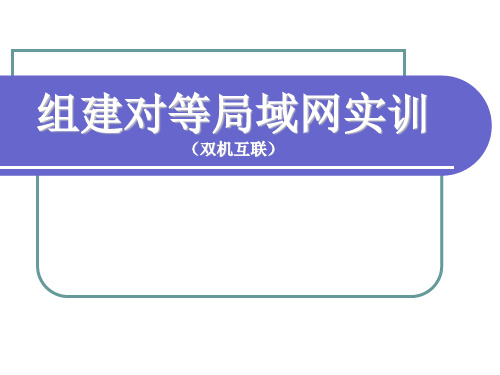
三. 双机互连方法
直接电缆互连——分串口(COM口 互连, 直接电缆互连——分串口(COM口)互连,理论传输速 度11.52kps,和并口(LPT口)互连,理论传输速度 11.52kps, 并口(LPT口 互连, 300kpbs。 300kpbs。 *USB口互连——专用USB联网线完全包含网卡功能, USB口互连 口互连——专用 专用USB联网线完全包含网卡功能 联网线完全包含网卡功能, 支持TCP/IP、NetBEUI、IPX/SPX网络协议 网络协议, 支持TCP/IP、NetBEUI、IPX/SPX网络协议,安装线缆 指定的软件,提供4 12Mbps速度 速度。 指定的软件,提供4-12Mbps速度。 *笔记本红外端口互连 *IEEE1394端口互连 IEEE1394端口互连
*C)使用UNC(Universal Naming Convention)查看网络资源。 *C)使用UNC( Convention)查看网络资源。 打开[我的电脑] 在地址栏输入要查找的“ 计算机网络标识名” 打开[我的电脑]—在地址栏输入要查找的“\\计算机网络标识名”。 UNC—是网络上通用的共享资源的命名方式, UNC—是网络上通用的共享资源的命名方式,以“计算机名\共享名 计算机名\ 称(磁盘驱动器、文件夹、或打印机等)\子目录名称\文件名称形 磁盘驱动器、文件夹、或打印机等) 子目录名称\文件名称形 式定义网络共享资源路径 式定义网络共享资源路径。 网络共享资源路径。
返回
3.操作系统与参数设置 3.操作系统与参数设置
组建双机对等网必须包含 的网络组件有: 的网络组件有: Windows 2000 系统—— 系统—— Microsoft网络客户端 Microsoft网络客户端 Microsoft网络上的文件 Microsoft网络上的文件 和打印机共享 Internet协议 TCP/IP) Internet协议(TCP/IP) 协议(
Windows常用网络命令精品PPT课件

(MAC)。如果IP地址是从DHCP服务器租用的,IPConfig将显示DHCP 服务器的IP地址和 租用地址预计失效的日期。
ARP 地址解析协议
➢ 原理:arp即地址解析协议,在常用以太网或令牌LAN上,用于 实现第三层到第二层地址的转换IP MAC
➢ 功能:显示和修改IP地址与MAC地址的之间映射.
谁知道10.1.46.1 的MAC地址
我知道10.1.46.1 的MAC地址是:xxxxxx
ARP使用方法
常用参数: Arp –a :显示所有的ARP表项. 例
ARP使用方法
其他参数: Arp -s:在ARP缓存中添加一条记录. C:\>Arp -s 126.13.156.2 02-e0-fc-fe-01-b9 Arp -d:在ARP缓存中删除一条记录. C:\>Arp -d 126.13.156.2 Arp -g:显示所有的表项 C:\>Arp -g
Tracert 简介
Ping简介
➢ 原理 : 源站点向目的站点发送ICMP request报文,目的主机 收到后回icmp repaly 报文.这样就验证了两个接点之间IP的 可达性.
➢ 功能 : 用ping 来判断两个接点在网络层的连通性.
Ping使用方法
其他参数:
Ping –n 连续ping N个包 Ping –t 持续地Ping直到人为地中断,ctrl+breack暂时终止Ping命令
1.1.1.2
2.2.2.2
2.2.2.1
windows网络常用命令

使用 ipconfig /renew 刷新配置
解决TCP/IP网络问题时,先检查遇到问题的计 算机上的TCP/IP配置。如果计算机启用DHCP 并使用DHCP服务器获得配置,请使用ipconfig /renew命令开始刷新租约。
使用ipconfig /renew时,使用DHCP的计算机上 的所有网卡(除了那些手动配置的适配器)都尽 量连接到DHCP服务器,更新现有配置或者获 得新配置。
使用ipconfig /all查看配置
Host name:主机名 Primary DNS Suffix:首选DNS后缀 Node Type:节点类型 IP Routing Enable:IP路由是否开启(支
持) WINS Proxy Enable:WINS代理是否开启
(支持)
使用ipconfig /all查看配置
Ping命令实验
ping www.×××.com(如 网易)
执行ping www.×××.com地址,通常 是通过DNS域名服务器解析域名,如果 这里出现故障,则表示本机DNS的IP地 址配置不正确或DNS服务器有故障(对 于拨号上网用户,某些ISP已经不需要设 置DNS服务器)。顺便说一句,也可以 利用该命令实现域名对IP地址的转换功
5.arp命令
使用arp命令可以解决硬件地址问题。 “地址解析协议(ARP)”允许主机查找同 一物理网络上的主机的媒体访问控制地 址,如果给出后者的IP地址。为使ARP更 加有效,每个计算机缓存IP到媒体访问 控制地址映射消除重复的ARP广播请求。
arp命令
可以使用arp命令查看和修改本地计算机 上的ARP表项。arp命令对于查看ARP缓 存和解决地址解析问题非常有用。
可以使用netstat命令显示协议统计信息和 当前的TCP/IP网络连接。
window下的网络命令

一、i pconfig 命令:ipconfig是常用的察看配置网络设置的命令,其使用方法是:ipconfig /options 。
/options参数如下:/? 显示帮助信息。
/all 显示全部配置信息。
/release [adapter] 释放指定网络适配器的IP地址。
/renew [adapter] 刷新指定网络适配器的IP地址。
/flushdns 清除DNS解析缓存。
/registerdns 刷新所有DHCP租用和重新注册DNS名称。
/displaydns 显示DNS解析缓存内容。
/showclassid adapter 显示所有适配器允许的DHCP类别ID。
/setclassid adapter 建立客户机DHCP类别ID。
常用的有:用ipconfig /all 查看配置;用ipconfig /renew 刷新配置;用ipconfig 管理DNS 和DHCP 类别ID。
另外对于Windows 95 和Windows 98 的客户机,还可以使用winipcfg 命令。
二、ping命令:常用的测试链接的命令,它使用ICMP协议确认网络层(及下层)的硬件连结和逻辑地址。
三、netstat命令:netstat命令显示网络连接统计信息,包括协议状态和当前的TCP/IP网络连接。
使用方法是netstat [-a] [-e] [-n] [-s] [-p proto] [-r] [interval]参数说明:-a 列出所有的连接和监听端口。
-e 显示以太网信息,包括总收发、单播和非单播、错误、丢弃、未知的字节数等。
此参数往往和-s参数一起使用。
-o 显示与端口连接的进程号PID-n 显示当前各连结的地址和端口信息。
-p proto 显示指定协议的连接。
协议可以是TCP或UDP。
如使用-s参数来列出每个协议的状态,协议可以是TCP、UDP或者IP。
-r 显示路由表。
-s 显示每个协议的状态。
默认显示有TCP、UDP、IP。
两台电脑怎样互联

网关 IP MASK ROUTE DNSERVER
网卡A: 192.168.0.1 255.255.255.0
网卡B: 200.20.20.1 255.255.255.0 202.96.209.6
(网卡B配外网地址就行了,DNS是上海的哈,请自己设成当地ISP公布的)
2.网关:控制面板--网络连接--右击ADSL连接或配外网地址的网卡--属性--高级--勾选"允许网络其他用户通过此计算机的Internet连接来连接"
ቤተ መጻሕፍቲ ባይዱ
用 2000 SERVER的路由和远程访问 共享
可是作为只有两台机器的小网络,买一台几百元的集线器有点太浪费了,事实上我们可以不用集线器而用网线直接把两台电脑连接起来,不过这时候网线的做法就要有一些小小的改变,通过改变网线的顺序来实现不用集线器的双机互联。具体的做法是:一端采用上述的568B做线标准不变,另一端在这个基础上将这八根线中的1,3号线和2,6号线互换一下位置,这时网线的线序就变成了:1、白绿、2、绿、3、白橙、4、蓝、5、白蓝、6、橙、7、白棕、8、棕。 这就是100M网线的568A标准,也就是我们平常所说的反线或交*线。按照一端568B,一端568A的标准排列好线序并夹好后,一根适用于两台电脑直接连接的网线就做好了。
网络搜集第三种:(可以教你做交叉线)
可以去买根交叉网线,和普通网线不同,交叉网线的水晶头的接法不一样,上网用的的直通线,连机用的是交叉线!
正线(标准568B):两端线序一样,线序是:白橙,橙,白绿,蓝,白蓝,绿,白棕,棕。
反线(568A):一端为正线的线序,另一端为:白绿,绿,白橙,蓝,白蓝,橙,白棕,棕。
一、通过网卡互联
计算机网络技术第3章 Windows的常用网络命令

• 例如:C:\>tracert
3.5 网络命令netstat的使用
3.5.1 Netstat命令的作用
• Netstat命令的主要用于检测网络的使用状态,显示网络连接、路由表和网络接口 信息,可以让用户得知目前哪些网络连接并在动作。
3.2 网络命令ipconfig 的使用
3.2.1 ipconfig命令的作用
• 显示用户所在主机内部的IP协议的配置信息等资料,查看机器的网络适配器的物 理地址、IP 地址、子网掩码,以及默认网关等
3.2.2 ipconfig命令的格式 • ipconfig [/? |/all|/release [adapter] | /renew
3.1.2 ping命令的使用 ping命令使用格式如下: ping [-t][-a][-n count][-l length][-f][-i ttl][-v tos][-r count][-s count][[-j computer-list]|[-k computer-list]][-w timeout] destination-list
3.3 网络命令arp的使用
3.3.1 Arp命令的作用
ARP协议基本功能就是通过目标设备的IP地址,查询目标设备的MAC 地址,以保证通信顺利进行。
3.3.2 ARP命令的格式与使用
• 命令的格式如下: ARP -s inet_addr eth_addr [if_addr] ARP -d inet_addr [if_addr] ARP -a [inet_addr] [-N if_addr]
• • • • • 参数说明如下: -t Ping 指定的计算机直到中断。 -a 将地址解析为计算机名。 -n count 发送 count 指定的 ECHO 数据包数。默认值为 4。 -l length 发送包含由 length 指定的数据量的 ECHO 数据包。默认为 32 字节;最大值是 65,527。 • -f 在数据包中发送“不要分段”标志。数据包就不会被路由上的网关分段。 • -i ttl将“生存时间”字段设置为 ttl 指定的值。 • -v tos 将“服务类型”字段设置为 tos 指定的值。 • -r count 在“记录路由”字段中记录传出和返回数据包的路由。 • -s count 指定 count 指定的跃点数的时间戳。 • -j computer-list 利用 computer-list 指定的计算机列表路由数据包。 • -k computer-list 利用 computer-list 指定的计算机列表路由数据包。 • -w timeout 指定超时间隔,单位为毫秒。 • destination-list 指定要 ping 的远程计算机。 • 一般使用较多的参数为-t、-n、-w 例如: C:\>ping
Windows操作系统的常用网络命令

材料的压缩性能测试与分析材料的压缩性能是指材料在受到压缩力作用下的性能表现和响应。
通过对材料的压缩性能进行测试和分析,可以评估材料的强度、刚度和抗挤压能力等指标,为工程设计和材料选择提供重要的依据。
本文将介绍材料压缩性能测试的方法和分析的指标。
一、材料压缩性能测试方法1.1 试样制备材料压缩性能测试的首要任务是制备符合标准尺寸和几何形状的试样。
试样应从原材料中切割或加工获得,并严格按照要求进行尺寸测量和表面处理。
通常,常用的试样形状包括圆柱体、长方体或正方体等。
1.2 试验设备进行材料压缩性能测试需要使用专用的试验设备,常见的有万能试验机、冲击试验机和数显压力计等。
这些设备应能提供恒定速度或恒定应变率的加载方式,并能够准确测量试验过程中的应力和应变。
1.3 试验过程将制备好的试样置于试验设备中,按照预设的加载方式进行试验。
在试验过程中,应注意控制加载速度和采集与记录试样的压缩力和应变数据。
根据需要,可以进行单向或多向的压缩试验。
1.4 试验数据处理在试验完成后,需要对试验数据进行处理和分析。
根据实验所得的压缩力和应变数据,可以计算出材料的压缩变形率、弹性模量、屈服应力和峰值应力等指标。
此外,还可以通过对试样断面的观察和测量,评估材料的破坏形态和变形特征。
二、材料压缩性能分析指标2.1 压缩变形率材料的压缩变形率是指材料在受到压缩力作用下发生的形变程度。
通常用压缩应变表示,定义为试样长度变化与初始长度之比。
压缩变形率越大,说明材料在受力下越易发生塑性变形。
2.2 弹性模量弹性模量是材料在弹性阶段对应力的抵抗能力。
它反映了材料的刚性和回弹性。
弹性模量越大,说明材料越难变形,具有较好的强度和韧性。
2.3 屈服应力屈服应力是材料在压缩过程中发生塑性变形的临界点。
通常定义为材料开始出现明显塑性变形时的应力值。
屈服应力越高,说明材料的抗挤压能力越强。
2.4 峰值应力峰值应力是指材料在压缩过程中达到的最大应力值。
windows网络命令资料

21
Net file
功能;显示某服务器上所有打开得共享 文件名及锁定文件数。该命令也可以关 闭个别文件并取消文件锁定。 格式:net file [id[/close]] 参数:输入不带参数的net file 可获得服 务器上打开文件的列表
22
2018/10/21
2018/10/21
23
Net help
功能:提供网络命令列表及帮助主题, 或提供指定命令或主题的帮助。 格式:net help[command] net command {/help|/?} 参数:输入不带参数的net help 显示能 够获得帮助的命令列表和帮助主题。
24
2018/10/21
2018/10/21
25
Windows下常用的网络命令
7
2018/10/21
Ping /?查看帮助
2018/10/21
8
Ping的返回信息
如果在MS-DOS方式下执行(ping 本机 地址)此命令显示内容为:Request timed out,则表明网卡安装或配置有问 题。将网线断开再次执行此命令,如果 显示正常,则说明本机使用的IP地址可 能与另一台正在使用的机器IP地址重复 了。如果仍然不正常,则表明本机网卡 安装或配置有问题,需继续检查相关网 络配置。
该命令显示IP 协议的具体配置信息,显 示网络适配器的物理地址、主机的IP 地 址、子网掩码以及默认网关等,还可以 查看主机名、DNS 服务器、节点类型等 相关信息。
2018/10/21
11
2018/10/21
12
可以在DOS方式下输入 Ipconfig /? 进行参数查询
- 1、下载文档前请自行甄别文档内容的完整性,平台不提供额外的编辑、内容补充、找答案等附加服务。
- 2、"仅部分预览"的文档,不可在线预览部分如存在完整性等问题,可反馈申请退款(可完整预览的文档不适用该条件!)。
- 3、如文档侵犯您的权益,请联系客服反馈,我们会尽快为您处理(人工客服工作时间:9:00-18:30)。
(3) ping局域网内其他IP
如果测试成功,表明本地网络中的网卡和载体运行正确。但如果收到0 个回送应答,那么表示子网掩码不正确或网卡配置错误或电缆系统有问题。
LOREM IPSUM DOLOR LOREM
3.1.2 ping命令的使用 ping命令使用格式如下:
ping [-t][-a][-n count][-l length][-f][-i ttl][-v tos][-r count][-s count][[-j computer-list]|[-k computer-list]][-w timeout] destination-list
(4)错误设置IP地址
2.Destination host Unreachable
(1) 对方与自己不在同一网段内,而自己又未设置默认的路由。
(2)网线出了故障
这里要说明一下“destination host unreachable”和 “time out”的区别,如果所经过的路由器的 路由表中具有到达目标的路由,而目标因为其他原因不可到达,这时候会出现“time out”,如果 路由表中连到达目标的路由都没有,那就会出现“destination host unreachable”。
• 参数说明如下: • -t Ping 指定的计算机直到中断。 • -a 将地址解析为计算机名。 • -n count 发送 count 指定的 ECHO 数据包数。默认值为 4。 • -l length 发送包含由 length 指定的数据量的 ECHO 数据包。默认为 32 字节;最大值是 65,527。 • -f 在数据包中发送“不要分段”标志。数据包就不会被路由上的网关分段。 • -i ttl将“生存时间”字段设置为 ttl 指定的值。 • -v tos 将“服务类型”字段设置为 tos 指定的值。 • -r count 在“记录路由”字段中记录传出和返回数据包的路由。 • -s count 指定 count 指定的跃点数的时间戳。 • -j computer-list 利用 computer-list 指定的计算机列表路由数据包。 • -k computer-list 利用 computer-list 指定的计算机列表路由数据包。 • -w timeout 指定超时间隔,单位为毫秒。 • destination-list 指定要 ping 的远程计算机。 • 一般使用较多的参数为-t、-n、-w 例如:
(4)ping 网关IP
这个命令如果应答正确,表示局域网中的网关路由器正在运行并能够做 出应答。
(5)ping 远程IP,
如果收到正确应答,表示成功的使用了缺省网关。对于拨号上网用户 则表示能够成功的访问Internet(但不排除ISP的DNS会有问题)。
(6)ping localhost
local host是系统的网络保留名,它是127.0.0.1的别名,每台计算机都应该能 够将该名字转换成该地址。否则,则表示主机文件(/Windows/host)中存在问题。
C:\>ping
1、首先使用win+R组合键打开运行命令框,输入cmd,点击确定,弹出DOS窗口。
2、ping命令典型的检测次序及对应的可能故障
(1)ping 127.0.0.1
如果测试成功,表明网卡、TCP/IP协议的安装、IP地址、子网掩码的设置正 常。如果测试不成功,就表示TCP/IP的安装或设置存在有问题。
(7) ping (一个著名网站域名)
对此域名执行Ping命令,计算机必须先将域名转换成IP地址,通常是通过DNS 服务器。如果这里出现故障,则表示本机DNS服务器的IP地址配置不正确,或它所 访问的DNS服务器有故障
5、对Ping后返回信息的分析 1.Request timed out 这是大家经常碰到的提示信息,
的含义 - 学会使用ping 、ipconfig、arp、tracert、netstat、route命令
3.1 网络命令ping 的使用
3.1.1 ping命令的工作原理与作用 • 网络上的机器都有唯一的IP地址,当给目标IP发送一个数据
包时,对方就要返回一个同样大小的数据包,根据返回的数 据包可以确定目标主机的存在
计算机网络技术
任务1.3 双机互联网络的组建 教学内容:Windows的常用网络命令
电子信息工程系 李文娟
教学内容 Windows的常用网络命令
• 学习目标:
- 了解ping 、ipconfig、arp、tracert、netstat、route命令的功能 - 理解ping 、ipconfig、arp、tracert、netstat、route命令常用参数
这个命令检测的是本地回环地址,被送到本地计算机的IP软件,该命令永不退出 该计算机,如果未做到这一点,则表示TCP/IP的安装或运行存在某些问题。 (CTRL+C强迫退出)
(2)ping 本地IP
检测网卡或本地配置是否正常:在DOS窗口中,输入ping (本机IP) -t, 敲击回车键。看是否通。
• 利用它可以检查网络是否能够连通,帮助分析判断网络故障 • 若执行ping不成功,则预测故障可能在以下几个方面:
网线是否连通;网络适配器配置是否确;IP地址是否可用等; 若ping命令成功而网络仍无法使用,那么问题很可能出在网 络系统的软件配置方面,ping成功只能保证当前主机与目的 主机间存在一条连通的物理路径。
(1) 对方已关机,或者网络上根本没有这个地址。 (2)对方与自己不在同一网段内,通过路由也无法找到对方,但有时对方确 实是存在的,当然不存在也是返回超时的信息。
(3)对方确实存在,但设置了ICMP数据包过滤(比如防火墙设置)。 怎样知道对方是存在,还是不存在呢,可以用带参数 -a 的Ping命令探测对方, 如果能得到对方的NETBIOS名称,则说明对方是存在的,是有防火墙设置, 如果得不到,多半是对方不存在或关机,或不在同一网段内。
